Tip!: Få mere at vide om Microsoft Forms, eller kom i gang med det samme, og opret en undersøgelse, test eller afstemning. Vil du have mere avanceret mærkning, spørgsmålstyper og dataanalyse? Prøv Dynamics 365 Customer Voice.
Føje et billede eller logo til et formularhoved
-
Åbn den formular, du vil redigere, i Microsoft Forms.
-
Vælg formularhovedsektionen.
-
Vælg Indsæt billede (billedikon).
-
Søg efter billeder i Bing, OneDrive mappe eller din computer eller enhed.
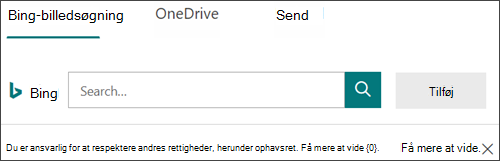
-
Billedsøgning – Hvis du vil søge efter billeder online, skal du vælge Billedsøgning. Skriv navnet på det billede, du leder efter, og vælg derefter Søg (forstørrelsesglasikon). Vælg det ønskede billede, og vælg derefter Tilføj.
Bemærk!: Når du søger efter clipart og billeder online, bliver du ført til Bing. Du er ansvarlig for at overholde lovgivningen om ophavsret, og licensfilteret i Bing kan hjælpe dig med at vælge, hvilke billeder der skal bruges.
-
OneDrive – Hvis du vil tilføje et billede fra din OneDrive, skal du vælge OneDrive. Find det billede, du vil tilføje, og vælg derefter Tilføj.
-
Upload – Hvis du vil tilføje et billede fra din computer eller enhed, skal du vælge Upload. I feltet Vælg fil, Upload skal du finde det billede, du vil tilføje, og derefter vælge Åbn.
-
Billedet vises i formularhovedet til venstre for titlen.
Slette et billede eller logo fra formularhovedet
-
Vælg formularhovedsektionen.
-
Øverst på billedet kan du se ikonet for papirkurven. Markér det for at slette billedet.
Feedback til Microsoft Forms
Vi vil gerne høre fra dig! Du kan sende feedback om Microsoft Formsved at gå til øverste højre hjørne af formularen og vælge Flere formularindstillinger 
Se også
Skifte størrelsen på dit billede










